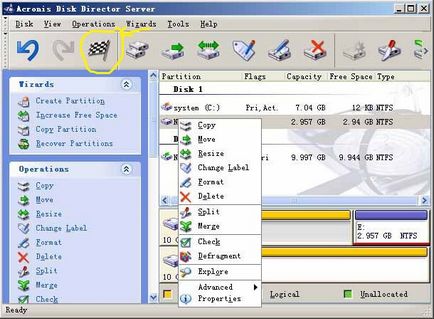Cum să partiționați un disc cu nici o pierdere de date
Versiunea optimă a programului - Partition Magic 8. După pornirea programului, care scanează automat hard disk. trebuie să selectați hard disk (în cazul în care mai multe). Selectați o partiție de pe hard disk și doriți să împărțiți în mai multe secțiuni. În cazul în care hard disk-ul nu a fost încă rupt, selectați secțiunea C, faceți clic-dreapta pe ea, selectați Resize menu / Mutare.
În fereastra următoare trebuie să selectați dimensiunea noua partiție. Puteți conduce la noua dimensiune a partiției sau de a folosi cursorul, care trage pentru a alege dimensiunea optimă.
Spațiu liber După - este dimensiunea secțiunii viitoare, New Size - restul de ovoe spațiu pe disc. De asemenea, specificați numele folderului în care sa transferat fișiere de pe partiția. Faceți clic pe Aplicare și apoi pe OK.
În fereastra principală, veți vedea spațiul nealocat nealocat. Această zonă trebuie să fie formatat. Faceți clic dreapta pe nealocat, selectați Creare. În fereastra care se deschide, selectați litera a noului sistem de partiții și fișiere. Pentru a salva modificările, faceți clic pe Apply și OK. Închideți programul, apoi reporniți computerul pentru separarea corectă a hard disk și partiții.
Pentru a crea partiții, veți avea nevoie de program Partition Magic. Instalați-l pe computer laptop sau desktop și reporniți-l. Acest program va permite un studiu mai detaliat al stării de hard disk și adecvarea la împărțirea.
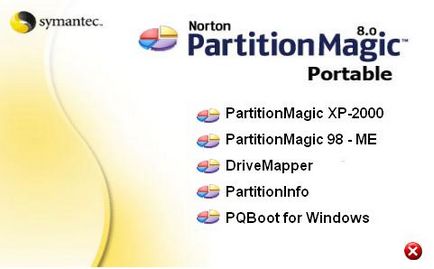
Rulați programul Partition Magic și în prima fereastră, selectați „Power modul utilizator.“ Acest mod oferă o mai mare libertate de acțiune și de a crește setările cantitatea și calitatea, starea partiții viitoare.
În fila „Wizard“, derulați în jos la „Quick Create Partition“. Vei vedea o reprezentare vizuală a hard disk. Ajustați cantitatea necesară de partiții viitoare și formatați sistemul de fișiere.
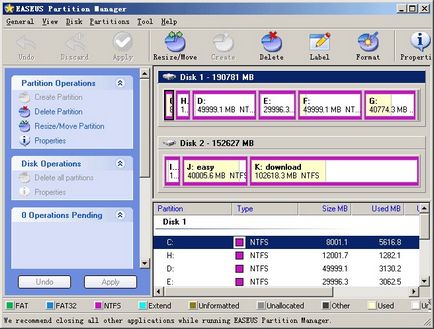
Faceți clic pe „Apply Changes“ și așteptați până când este repornit computerul. Programul va continua să lucreze în modul MS-DOS. Timpul de partiționare depinde de numărul și cantitatea de spațiu liber pe disc.